Zvolte styl zobrazení z nabídky Zobrazit > Zobrazení stránky > Možnosti posunutí.
![]()
Otevřete rozevírací seznam a zvolte jednu z následujících možností.
Jedna stránka
Zobrazí se jedná stránky na panelu dokumentu.
Souvislé
Zobrazí se stránky jedna za druhou. Pohybovat se můžete pomocí posuvníku.
Protilehlé
Zobrazí se dvě stránky vedle sebe na panelu dokumentu.
Souvislé protilehlé
Zobrazí se dvojice stránek vedle sebe, jedna pod druhou. V případě delších souborů se první stránka zobrazí vpravo, aby se pak všechny levé a pravé stránky zobrazily správně.
Zobrazit titulní stránku v protilehlém zobrazení
Pokud je vybrána volba Protilehlé a je zaškrtnutá, první stránka dokumentu se zobrazí samostatně, ale další budou zobrazeny po dvojicích.
Důležité: Když v režimu Jedna stránka vyberete příkaz Upravit > Vybrat vše, vybere se celý text na aktuální stránce. V režimech Souvislé, Protilehlé, Souvislé protilehlé a Sestavování dokumentu se vybere veškerý text v celém dokumentu PDF.
Ovládací prvků panelu Zobrazit
Panel Zobrazení je umístěný v dolní části okna programu a obsahuje následující ovládací prvky pro navigaci a práci s měřítkem zobrazení:
 : Otočení zobrazení stránky doleva
: Otočení zobrazení stránky doleva : Otočení zobrazení stránky doprava
: Otočení zobrazení stránky doprava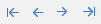 : Standardní navigační šipky stránky, První stránka, Předchozí stránka, Další stránka nebo Poslední stránka
: Standardní navigační šipky stránky, První stránka, Předchozí stránka, Další stránka nebo Poslední stránka : Číselné pole pro zadání stránky, která má být zobrazena
: Číselné pole pro zadání stránky, která má být zobrazena : Zmenšit
: Zmenšit : Zvětšit
: Zvětšit : Klikněte na šipku a vyberte měřítko zobrazení ze seznamu předvoleb nebo přímo zadejte hodnotu.
: Klikněte na šipku a vyberte měřítko zobrazení ze seznamu předvoleb nebo přímo zadejte hodnotu.Panel Zobrazení také nabízí tři nejužitečnější volby zobrazení, které kombinují možnosti posunování s přizpůsobením stránky. Tyto nástroje se zobrazují vpravo od ovládacích prvků lupy:
![]()
Nástroj Celá stránka zobrazuje jednu stránku (Jedna stránka) a přizpůsobí každou stránku na panelu Dokument, aby celý obsah zůstal viditelný bez posunování. Při změně velikosti panelu Dokument nebo posunutí na stránku jiné velikosti se velikost obrazu odpovídajícím způsobem změní.
![]()
Nástroj Šířka stránky zobrazí stránky jednu pod druhou (Souvislé) a přizpůsobí jejich šířku na panelu dokumentu tak, aby obsah zůstal viditelný bez vodorovného posunování. Při změně velikosti panelu Dokument se velikosti obrazu odpovídajícím způsobem změní. Zvětšení určuje nejširší stránka v každém dokumentu.
![]()
Nástroj Celá obrazovka zobrazí každou stránku na celou obrazovku. Obvykle se používá pro prezentace. Malý panel nástroj vpravo dole umožňuje přejít na další nebo předchozí stránku nebo se vrátit z režimu celé stránky (to lze provést také stisknutím klávesy Escape nebo kombinace Ctrl+L).
Sestavování dokumentu
![]()
V nabídce Domů > Stránky klikněte na nástroj Sestavování dokumentu, aby se zobrazilo více stránek a usnadnilo se provádění operací se stránkami, jako je přesunutí, vložení, extrahování a kopírování stránek nebo vybraných objektů či bloků textu na jiné stránky ve stejných nebo jiných dokumentech. Informace naleznete v tématu Sestavování dokumentu. Opětovným kliknutím na stejný nástroj režim Sestavování dokumentu ukončíte a vrátíte se k poslednímu stylu zobrazení nastavenému v nabídce Zobrazit > Možnosti posunutí.
Je-li tento nástroj vybrán, zobrazí se dva další nástroje:
![]()
Přečíslovat stránky: Tento nástroj použijte k aktualizaci automatického číslování v záhlaví / zápatí, aby odráželo změny provedené v režimu sestavování dokumentu. Tento nástroj se stává aktivním, pouze pokud aktuální dokument PDF obsahuje číslování stránek v záhlaví nebo zápatí.
![]()
Sestavování stránky
Umožňuje zobrazit a vložit stránky z jednoho nebo několika dokumentů a případně je převést na formát PDF. Pokračujte následujícím způsobem:
Klikněte na nástroj Sestavování stránky výše.
Dialogové okno Otevřít umožňuje vybrat jeden nebo několik souborů. Jejich stránky se zobrazí v dialogovém okně Sestavování stránky se samostatnou kartou pro každý vybraný dokument.
Případně můžete použít ovládací prvky Lupa ke změně velikosti zobrazení stránky.
Vyberte jednu stránku, několik stránek nebo všechny stránky a klikněte na možnost Vložit.
Zadejte číslo stránky, za kterou chcete stránky vložit.
Opakujte postup pro stránky z jiných dokumentů.
Kliknutím na tlačítko Zavřít vpravo nahoře dialogové okno zavřete.
Po zavření zobrazení Sestavování dokumentu dva další nástroje také zmizí.